Использование фразы «О’кей, Google» для начала поиска или выполнения команды на Вашем телефоне — классная, полезная функция. Но я понимаю, что это нравится не всем — некоторым людям просто не нравится разговаривать со своим телефоном. Вот как можно отключить эту функцию.
Существует несколько причин, по которым Вы хотите избавиться от данного функционала. Может быть, Вы никогда не использовали «О’кей Google», так зачем держать ее включенной? Возможно, Вы использовали эту функцию, но чувствуете себя неловко, говоря вслух «О’кей Google». Или, может быть, Вам не нравится ложно срабатывание этой функции. Это совершенно понятно.
Но тогда возникает вопрос о Google Assistant и о том, как отключение «О’кей, Google» повлияет на него. Хорошей новостью является то, что если на Вашем устройстве есть помощник — Вы можете отключить «О’кей, Google», не изменяя при этом работу помощника.
На самом деле есть два разных пути для отключения «О’кей, Google», в зависимости от того, имеет ли Ваше устройство Google Assistant или нет. Хорошей новостью является то, что оба местоположения функции знают друг о друге, поэтому отключение в одном месте также отключает в другом. Таким образом, мы рассмотрим метод, который будет работать для всех, независимо от наличия помощника: из приложения Google.
Ок Гугл: включаем на любом телефоне Андроид
На каждом Android-телефоне установлено приложение Google по умолчанию. Итак, найдите и запустите приложение «Google».

В приложении Google коснитесь трех линий в верхнем левом углу (или просто сделайте свайп вправо). Нажмите «Настройки».
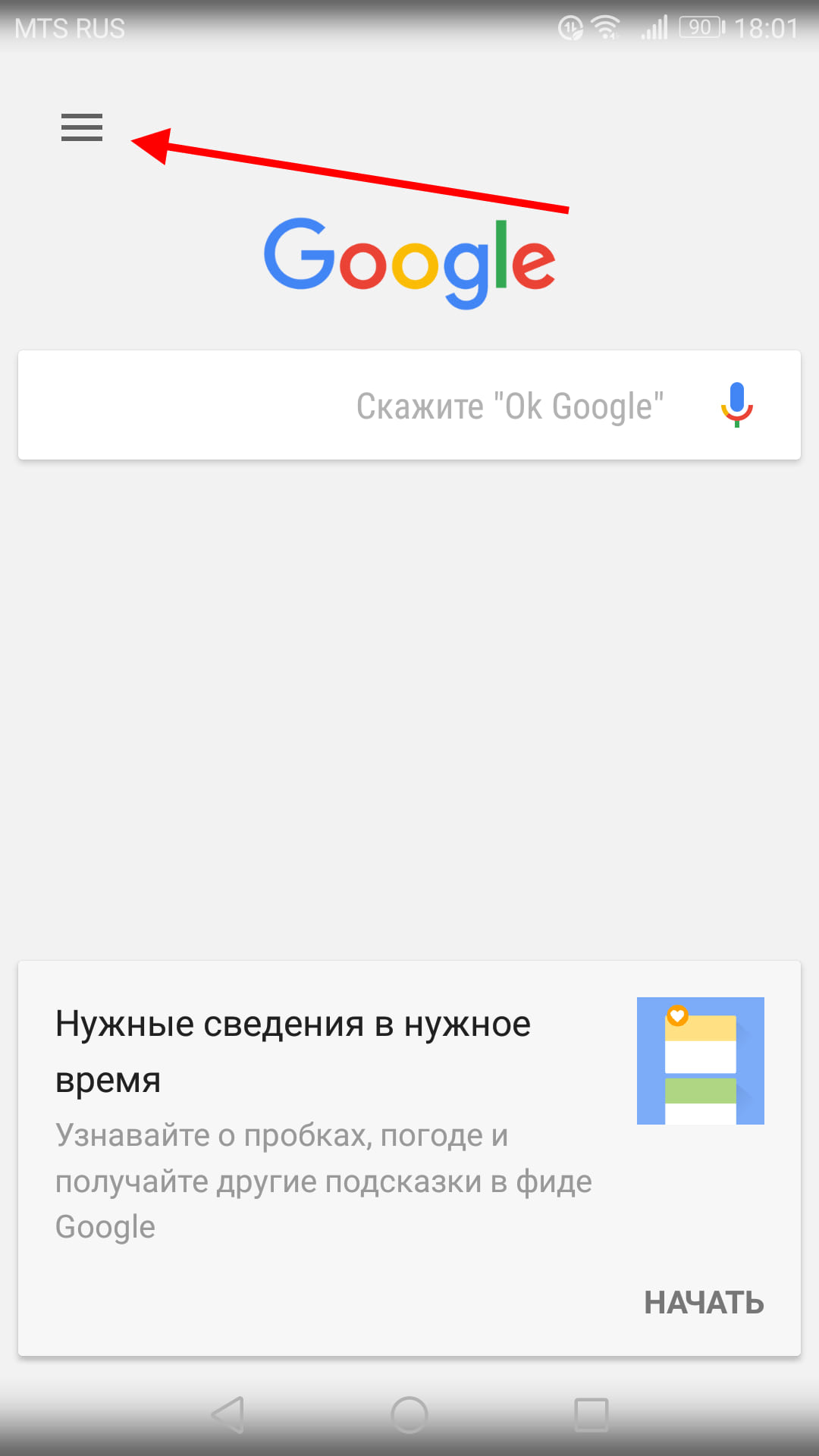
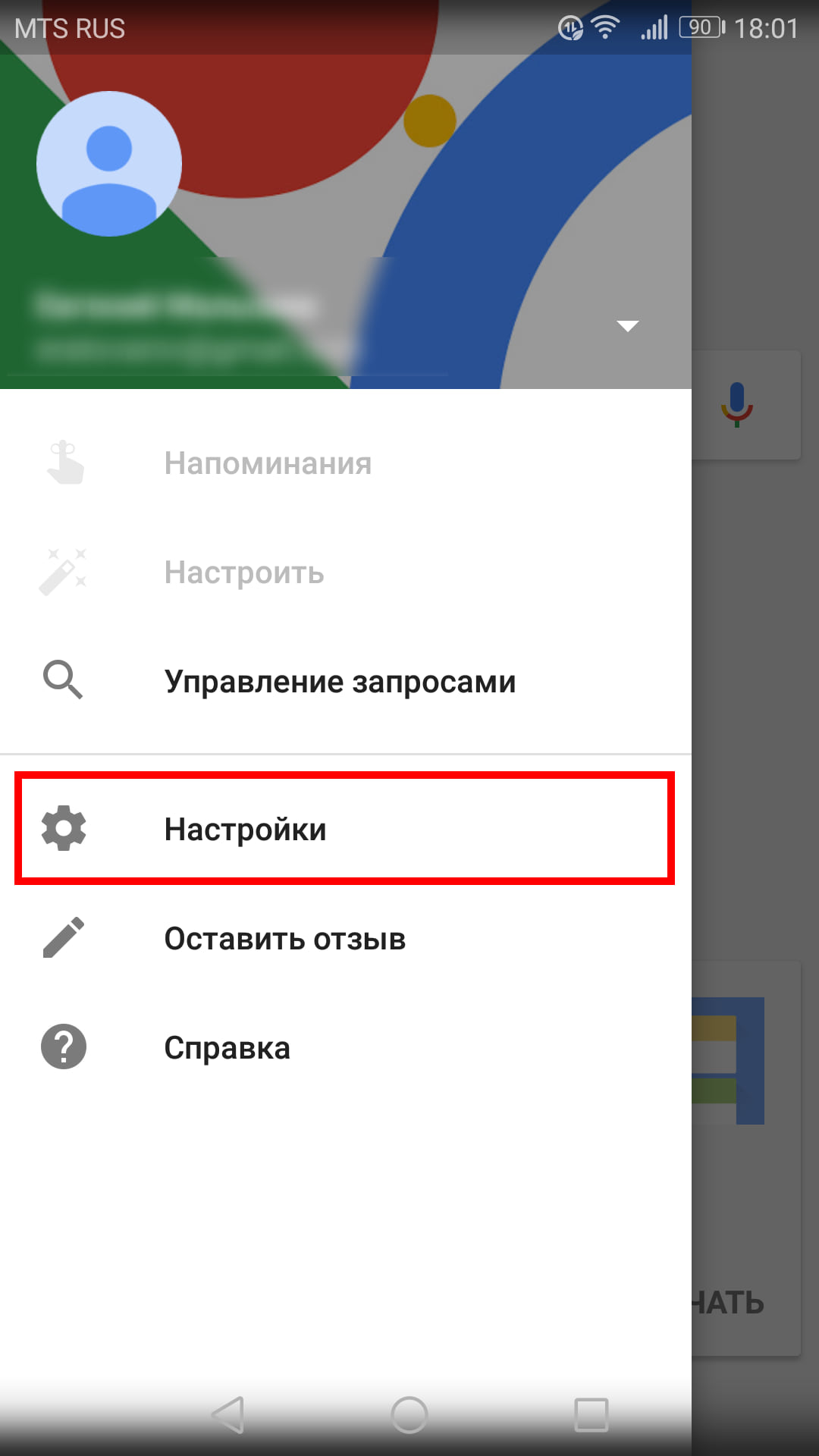
Если на Вашем устройстве есть Google Assistant, то Вы можете получить доступ к этим настройкам здесь, если хотите, но мы ищем более общий вариант: «Голосовой поиск». Это примерно три четверти пути вниз по этому меню.
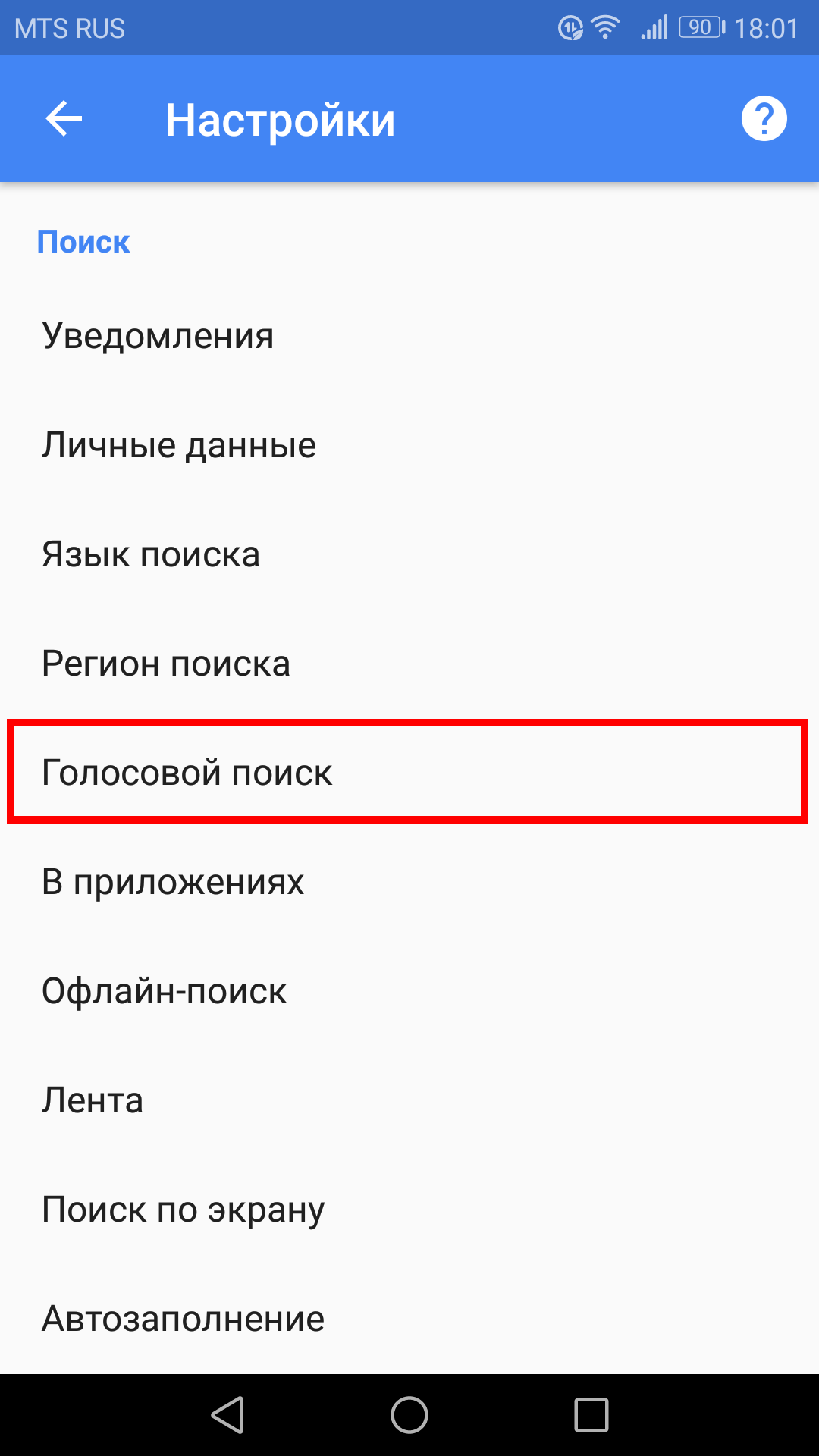
Здесь выберите пункт «Распознавание О’кей, Google». Он должен быть вторым в этом меню.
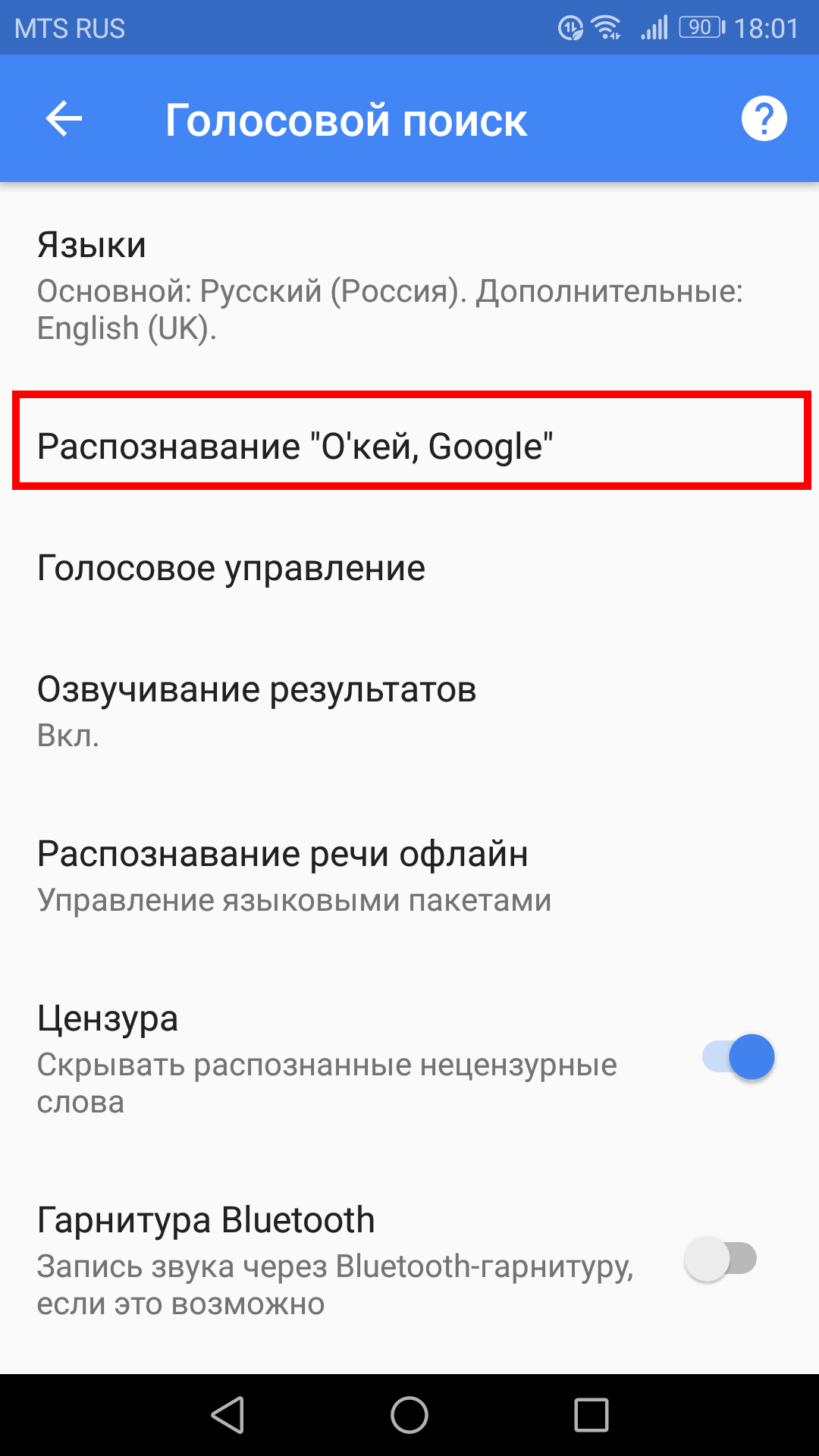
Нажмите на переключатель рядом с надписью «На любом экране», чтобы отключить эту функцию.
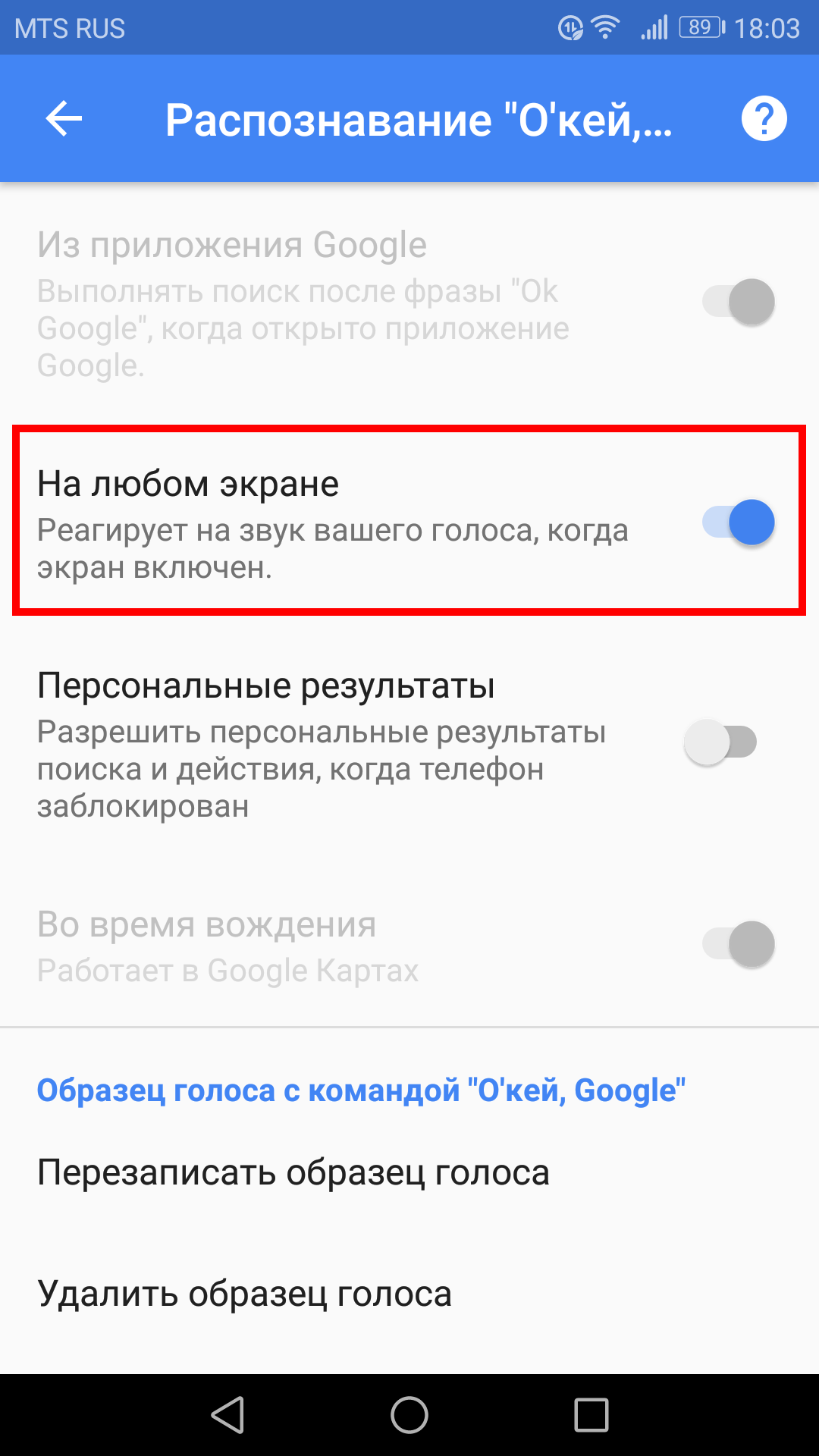
Теперь, есть одна вещь, о которой нужно знать: «О’кей, Google» будет активирован, если Вы находитесь в приложении Google или на главном экране при использовании Google Now Launcher (который теперь недоступен). Невозможно отключить эту функцию насовсем. Но, по крайней мере, оставив ее активной только в приложении Google, должно резко сократить число ложных срабатываний.
Тест на отцовство | Выпуск 508
Источник: android-example.ru
Включение команды «Окей, Google» на Android
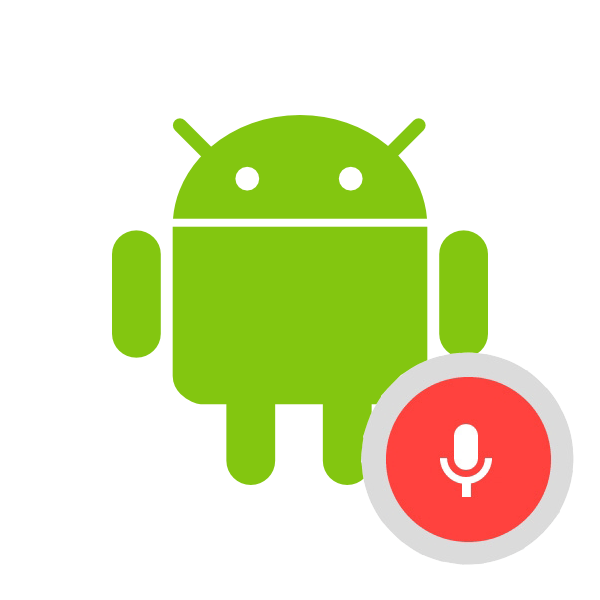
Сейчас популярность набирают голосовые помощники для смартфонов и компьютеров от разных компаний. Google является одной из лидирующих корпораций и ведет разработку собственного Ассистента, который распознает произносимые голосом команды. В этой статье мы поговорим о том, как включить функцию «Окей, Google» на Android-устройстве, а также разберем основные причины неполадок в работе этого инструмента.
Активируем команду «Окей, Google» на Android
Google представляет собственное приложение для поиска в интернете. Оно распространяется бесплатно и делает работу с устройством более комфортной благодаря встроенным функциям. Добавить и включить «Окей, Google» вы сможете, выполнив следующие действия:
- Откройте Play Market и отыщите в поиске Google. Перейти на его страницу вы можете и по ссылке выше.
- Тапните на кнопку «Установить» и дождитесь окончания процесса инсталляции.
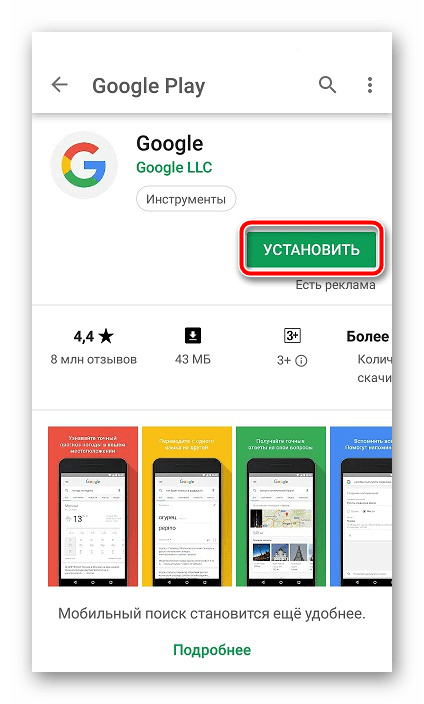
- Запустите программу через Плей Маркет или иконку на рабочем столе.
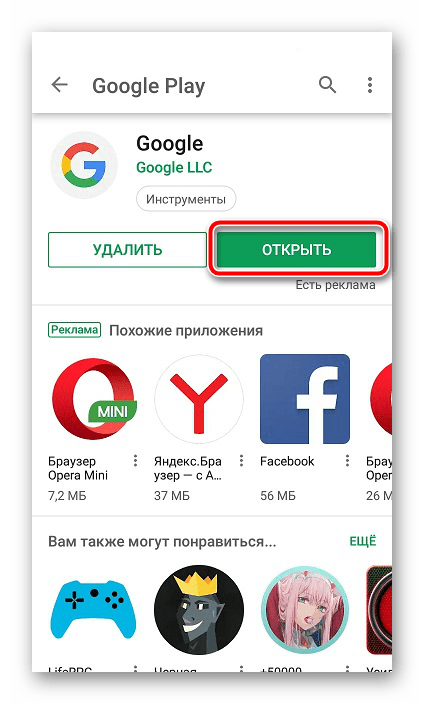
- Сразу проверьте работоспособность у «Окей, Google». Если она нормально функционирует, включать ее не нужно. В противном случае нажмите на кнопку «Меню», которая реализована в виде трех горизонтальных линий.

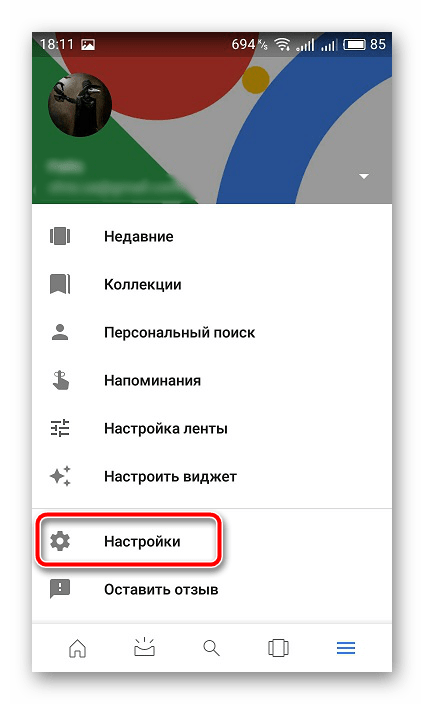
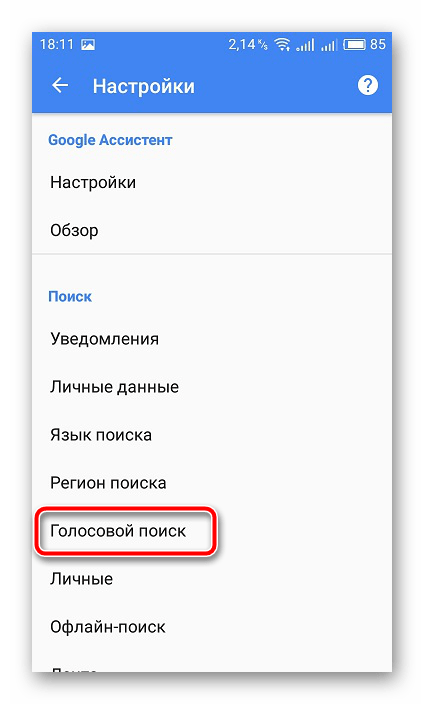
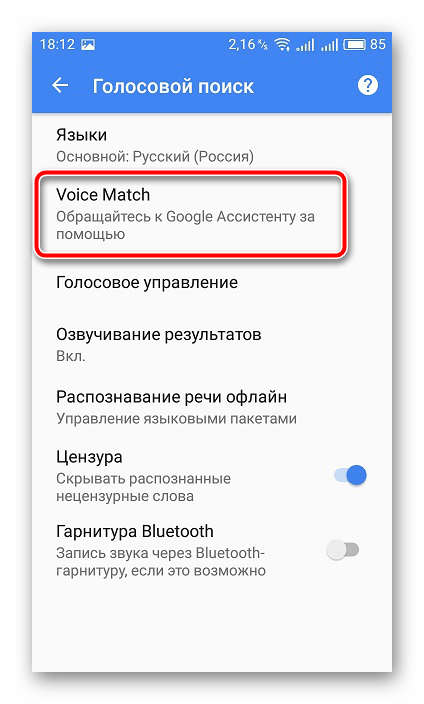
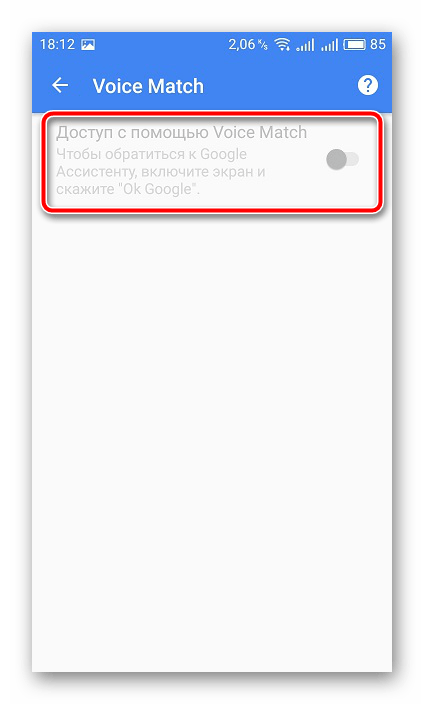
Если активация не происходит, попробуйте сделать эти действия:
- В настройках в самом верху окна найдите раздел «Google Ассистент» и тапните на «Настройки».
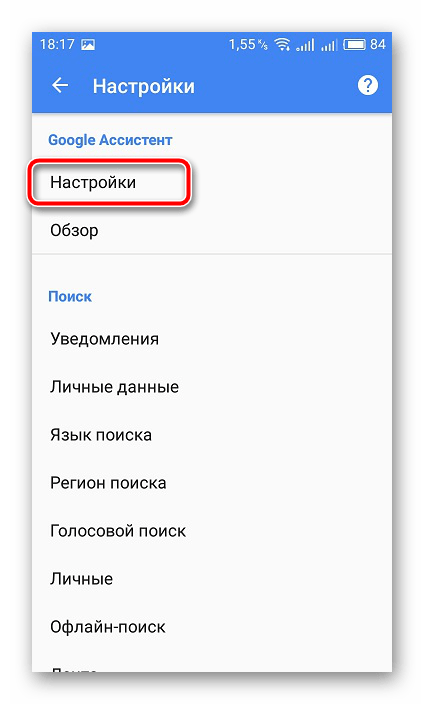
- Выберите параметр «Телефон».
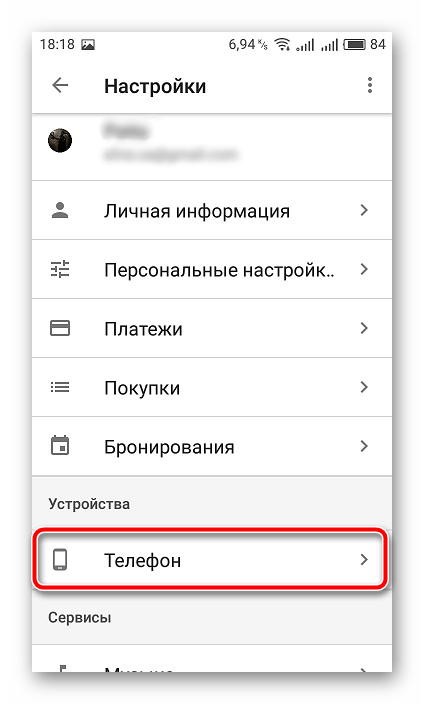
- Активируйте пункт «Google Ассистент», передвинув соответствующий ползунок. В этом же окне можно включить и «Окей, Google».
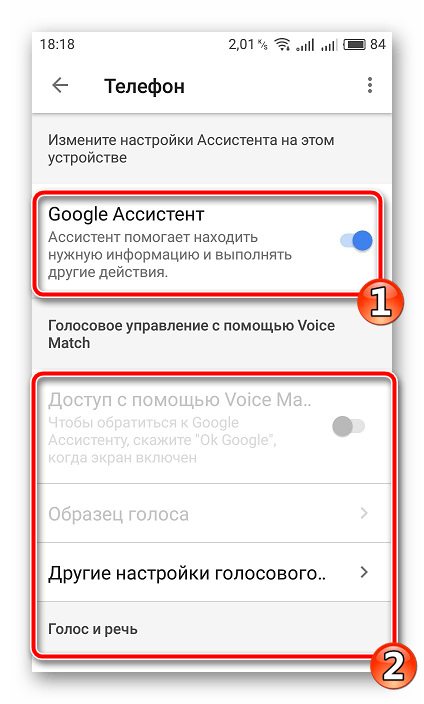
Теперь мы рекомендуем просмотреть настройки голосового поиска и выбрать те параметры, которые считаете нужными. Для изменения вам доступны:
- В окне настроек голосового поиска присутствуют пункты «Озвучивание результатов», «Распознавание речи офлайн», «Цензура» и «Гарнитура Bluetooth». Задайте для этих параметров удобную вам конфигурацию.

- Кроме этого рассматриваемый инструмент корректно работает с разными языками. Загляните в специальный список, где галочкой вы можете отметить тот язык, на котором будете общаться с помощником.
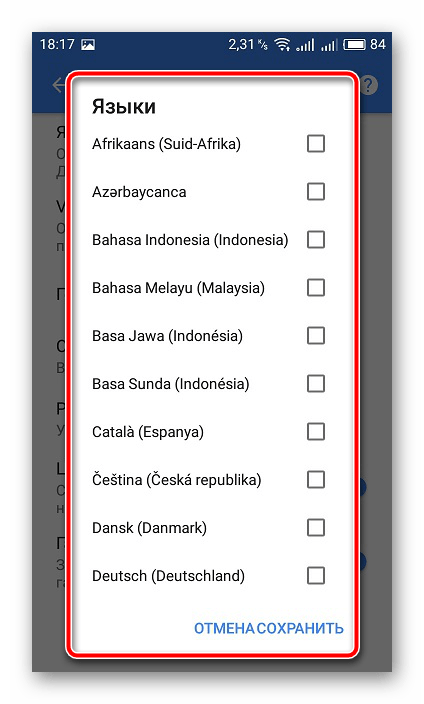
На этом активация и настройка функции «Окей, Google» завершена. Как видите, в них нет ничего сложного, все выполняется буквально в несколько действий. Вам нужно только загрузить приложение и выставить конфигурацию.
Решение проблем со включением «Окей, Google»
Иногда случаются ситуации, когда рассматриваемый инструмент отсутствует в программе или он попросту не включается. Тогда следует воспользоваться способами решения возникшей неполадки. Существует их два, и подходят они в разных случаях.
Способ 1: Обновление Google
Сначала разберем простой способ, который требует от пользователя осуществления минимального количества манипуляций. Дело в том, что мобильное приложение Гугл регулярно обновляется, а старые версии не совсем корректно работают с голосовым поиском. Поэтому в первую очередь мы рекомендуем обновить программу. Сделать это можно так:
- Откройте Play Market и перейдите в «Меню», нажав на кнопку в виде трех горизонтальных линий.
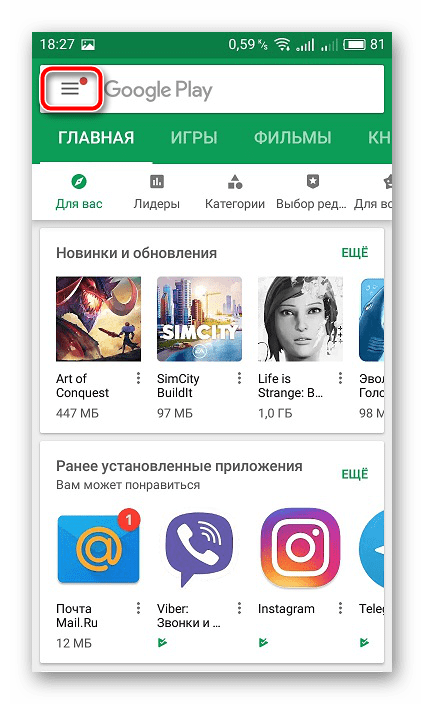
- Выберите раздел «Мои приложения и игры».
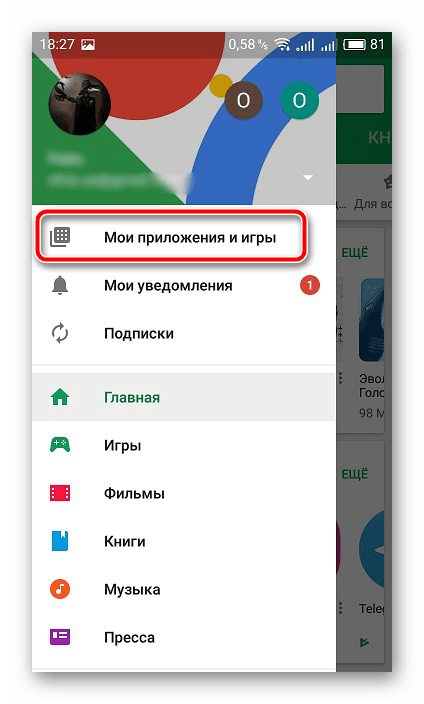
- Вверху отобразятся все те программы, для которых присутствуют обновления. Найдите среди них Гугл и тапните на соответствующую кнопку для начала загрузки.
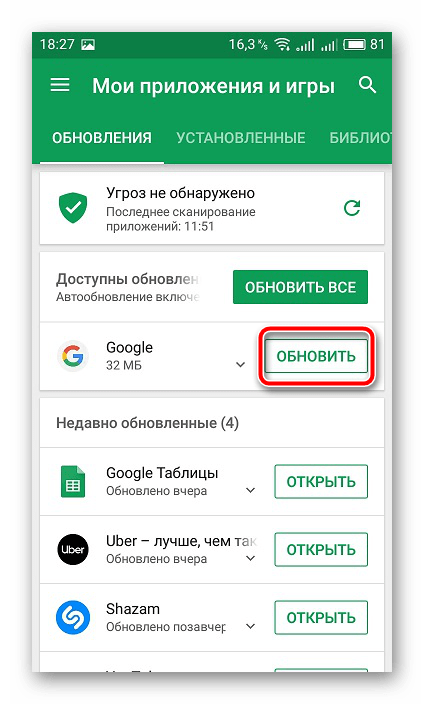
- Ожидайте завершения скачивания, после чего можно запустить приложение и снова попробовать настроить голосовой поиск.
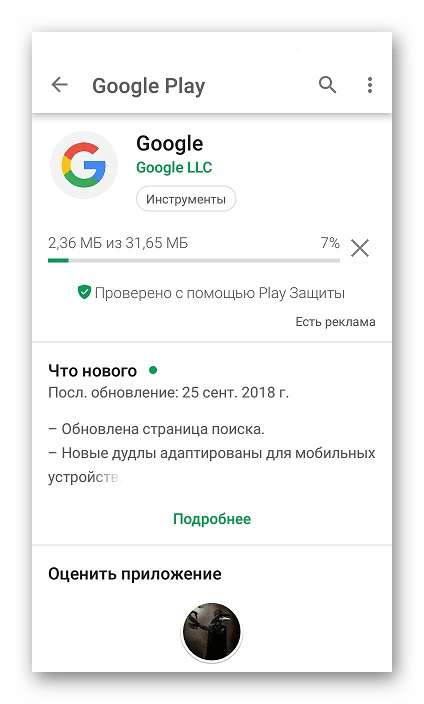
- С нововведениями и исправлениями вы можете ознакомиться на странице загрузки софта в Плей Маркет.
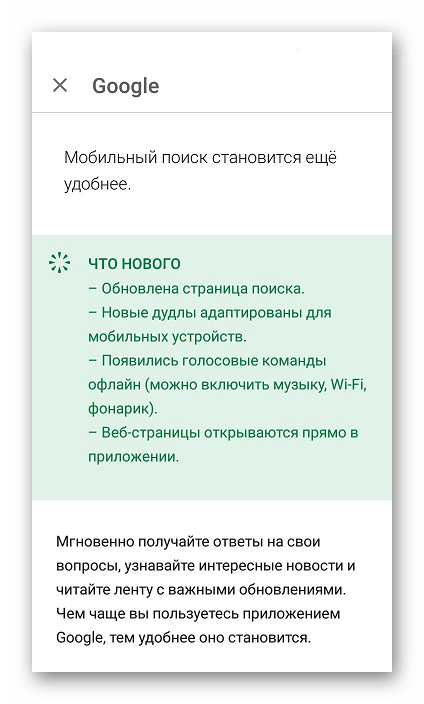
Способ 2: Обновление Android
Некоторые параметры Google становятся доступными только на версиях операционной системы Android старше 4.4. Если первый метод не принес никаких результатов, а также вы являетесь обладателем старой версии данной ОС, рекомендуем обновить ее одним из доступных способов. Развернутые инструкции на эту тему читайте в другой нашей статье по ссылке ниже.
Выше мы доступно рассказали об активации и настройке функции «Окей, Google» для мобильных устройств на базе операционной системы Android. Кроме того, привели два варианта исправления возникших неполадок, связанных с этим инструментом. Надеемся, наши инструкции были полезны и вы с легкостью смогли справиться с поставленной задачей.
Мы рады, что смогли помочь Вам в решении проблемы.
Источник: lumpics.ru
com.android.hotwordenrollment.okgoogle — что это за приложение? (OK Google Enrollment)

Пакет приложения OK Google Enrollment, которое является дополнительным компонентом, предположительно для голосовой службы.
На форуме 4PDA читал что бесполезное программа, мусор, можно безопасно удалить.
Может появиться после обновления.
Один пользователь с гугловского форума дал совет как отключить:

Но можно попробовать и заморозить OK Google Enrollment при помощи Titanium Backup, но для этого нужны root-права.
Также вы можете попробовать очистить кэш приложения, а после этого выполнить такие действия:
- Зажмите кнопку главного экрана и не отпускайте ее.
- Нажмите на значок компаса в правом нижнем углу экрана.
- В правом верхнем углу нажмите на фото профиля или значок с первой буквой имени > выберите потом Настройки.
- Выберите Google Ассистент.
- В нижней части выбираем телефон.
- Переводим ползунки в неактивное положение, то есть выключаем.
Один пользователь написал: открыть настройки, потом в приложения, меню три точки — показать системные. Далее находим OK Google Enrollment и отключаем:

Но оказывается что к настоящему ОК Google, которое встроено в Google Assistant — приложение не имеет никакого отношения. Плюс ко всему оказывается что в скрытых разрешениях этого приложения указано запуск при включении устройства.
Вот как пример — когда у вас будет запущено это приложение, то зажмите данную иконку:

Потом вас перекинет в окошко О приложении, где нужно нажать Отключить:

На этом все. Надеюсь информация оказалась полезной. Удачи и добра, до новых встреч друзья.
Источник: 990x.top
«Окей Google» — что такое? Описание и использование опции

Google является всемирно известной компанией, предлагающей своим пользователям различные интернет-продукты. Например, поисковую систему, браузер и почтовый сервис. При помощи «Гугла» юзеры могут искать программы и скачивать игры. Что такое «Окей Google»? Далее нам предстоит познакомиться с этим сервисом.
О нем слышали многие, но не все знают, для чего была создана соответствующая утилита. Кроме того, постараемся изучить основы работы с OK Google. Справиться с подобной задачей способен даже дошкольник. Достаточно уметь читать и пользоваться интернетом на начальном уровне.
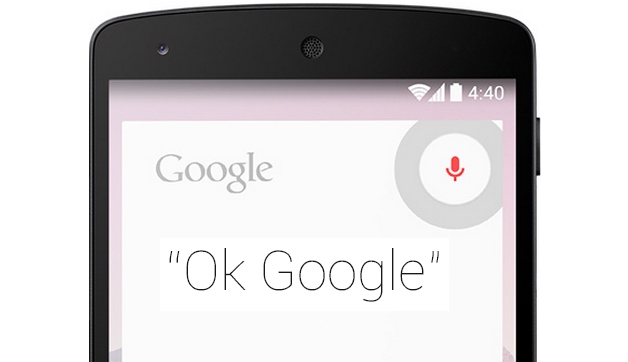
Описание
Что такое «Окей Google»? Об этом сервисе слышали многие современные пользователи. Но для чего он нужен?
OK Google — средство голосового поиска информации в интернете. Это своеобразный аналог «Алисы» от «Яндекса». Сервис работает и на компьютерах, и на мобильных устройствах. При активации голосового поиска используется система Google.
Для облегчения работы с утилитой можно установить на Android и iOS приложение ОК Google. Об этом поговорим позже.
Установка на Android
Как установить «О’Кей Гугл»? Сделать это не составляет никакого труда. Особенно если пользователь работает с Android или iOS.
В первом случае рекомендуется действовать так:
- Зайти в PlayMarket.
- Пройти авторизацию в системе при помощи «Гугл»-почты.
- Отыскать в соответствующем приложении утилиту OK Google.
- Нажать на кнопку «Скачать и установить».
- Дождаться завершения операции.
После загрузки мастера установки начнется инсталляция приложения. Как только процедура будет завершена, пользователь сможет сразу воспользоваться утилитой для создания поисковых запросов.
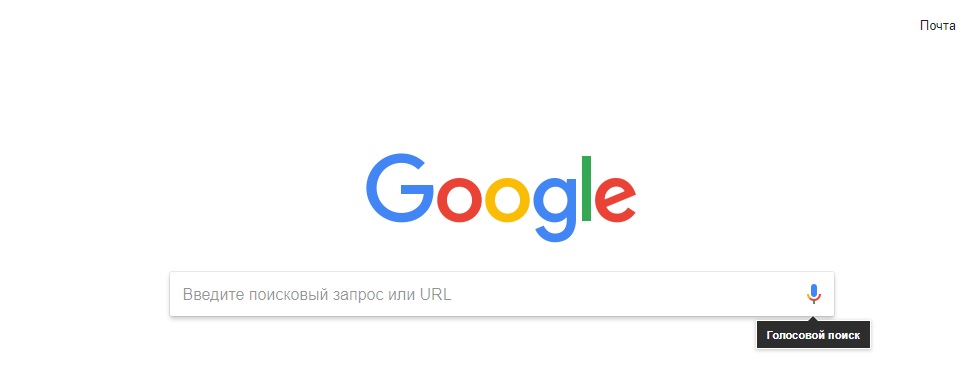
Установка на iOS
Что такое «Окей Google»? Так называют популярный голосовой поисковый сервис от компании «Гугл». Как мы уже говорили, пользователи могут установить себе одноименное приложение на мобильные устройства.
В случае с iOS можно действовать таким образом:
- Подключиться к интернету на мобильном устройстве. Например, через Wi-Fi.
- Открыть AppStore.
- Отыскать среди утилит «Окей Google».
- Щелкнуть по кнопке «Скачать».
- Провести инициализацию приложения после загрузки.
Вот и все. Теперь можно приступать к активному использованию голосового сервиса.
Подключение опции без приложения
Мы выяснили, что такое «Окей Google». Можно воспользоваться данным сервисом без установки специализированных приложений для мобильных устройств. Для этого у юзера должен быть установлен Google Chrome на том или ином гаджете.
Далее придется действовать согласно неким инструкциям. Для «Андроида» руководство будет иметь приблизительно такую форму:
- Зайти в Google Chrome.
- Нажать на кнопку, отвечающую за открытие главного меню браузера.
- Зайти в «Настройки» — «Голосовой поиск» — «Распознавание Окей Гугл».
- Указать, при каких условиях девайс должен реагировать на речь человека.
В случае с iOS руководство будет иметь следующий вид:
- Посетить браузер Google.
- В верхнем углу приложения (слева) щелкнуть по своей аватарке.
- Кликнуть по надписи «Голосовой поиск».
- Выбрать настройки для OK Google.
- Щелкнуть по кнопке «Готово».
Все готово к использованию. Можно ли активировать голосовой поиск «Окей Google» на компьютере?
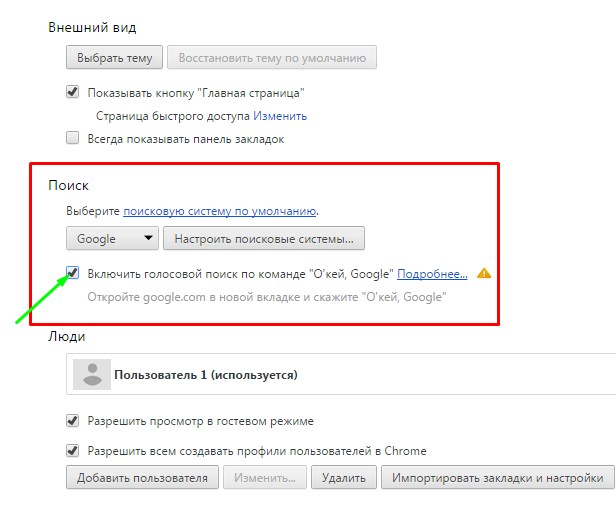
Для ПК
Да. Это самый простой вариант развития событий. Дело все в том, что OK Google на ПК работает через браузер. Идеально для воплощения задумки в жизнь подойдет интернет-обозреватель «Гугл Хром».
Голосовой поиск «ОКей google» активируется следующим образом:
- Открыть главное меню Google Chrome. Для этого нужно нажать на кнопку, расположенную справа от адресной строки.
- Найти блок «Поиск».
- Поставить отметку около пункта «Включить голосовой поиск по команде. «.
После сохранения корректировок пользователь без труда сможет активировать изученную опцию. Но как это сделать?
Используем сервис поиска голосом
Что такое «Окей Google», мы выяснили. И как начать работу с сервисом, тоже. Теперь осталось разобраться в использовании приложения.
С компьютерами работать проще всего. Для успешного использования «Окей Google» на ПК, требуется:
- Подключить микрофон или любое другое записывающее устройство к компьютеру.
- Открыть Google.
- Нажать на микрофон в правой части поисковой строки «Гугла». При правильных настройках этот шаг можно пропустить.
- Сказать «Окей Google», а затем назвать данные для запроса. К примеру, «Окей Google, куда сходить с малышом в Калининграде?»
- Ознакомиться с результатами поиска.
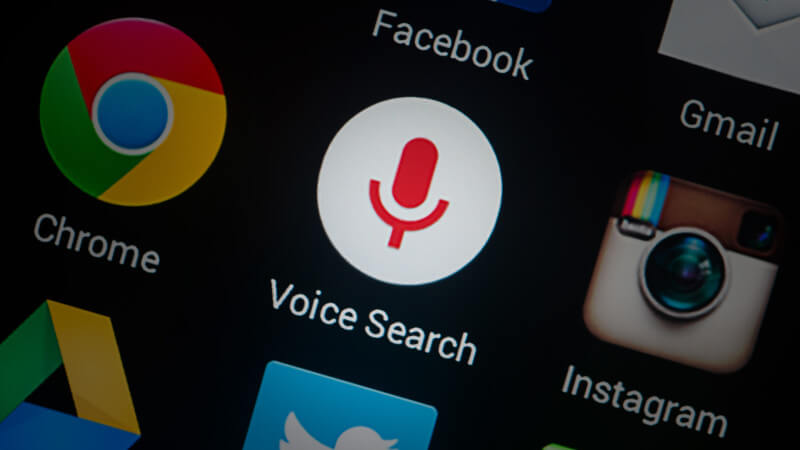
На мобильных устройствах при работе с браузером действовать предлагается аналогичным образом. Если юзер установил специализированное приложение от «Гугла», нужно:
- Запустить утилиту Google Chrome.
- Сказать «ОК Гугл» в микрофон телефона. Можно просто тапнуть по изображению микрофона.
- Назвать свой запрос для поисковика.
- Важно: для работы с сервисом требуется подключение к Сети.
Источник: fb.ru